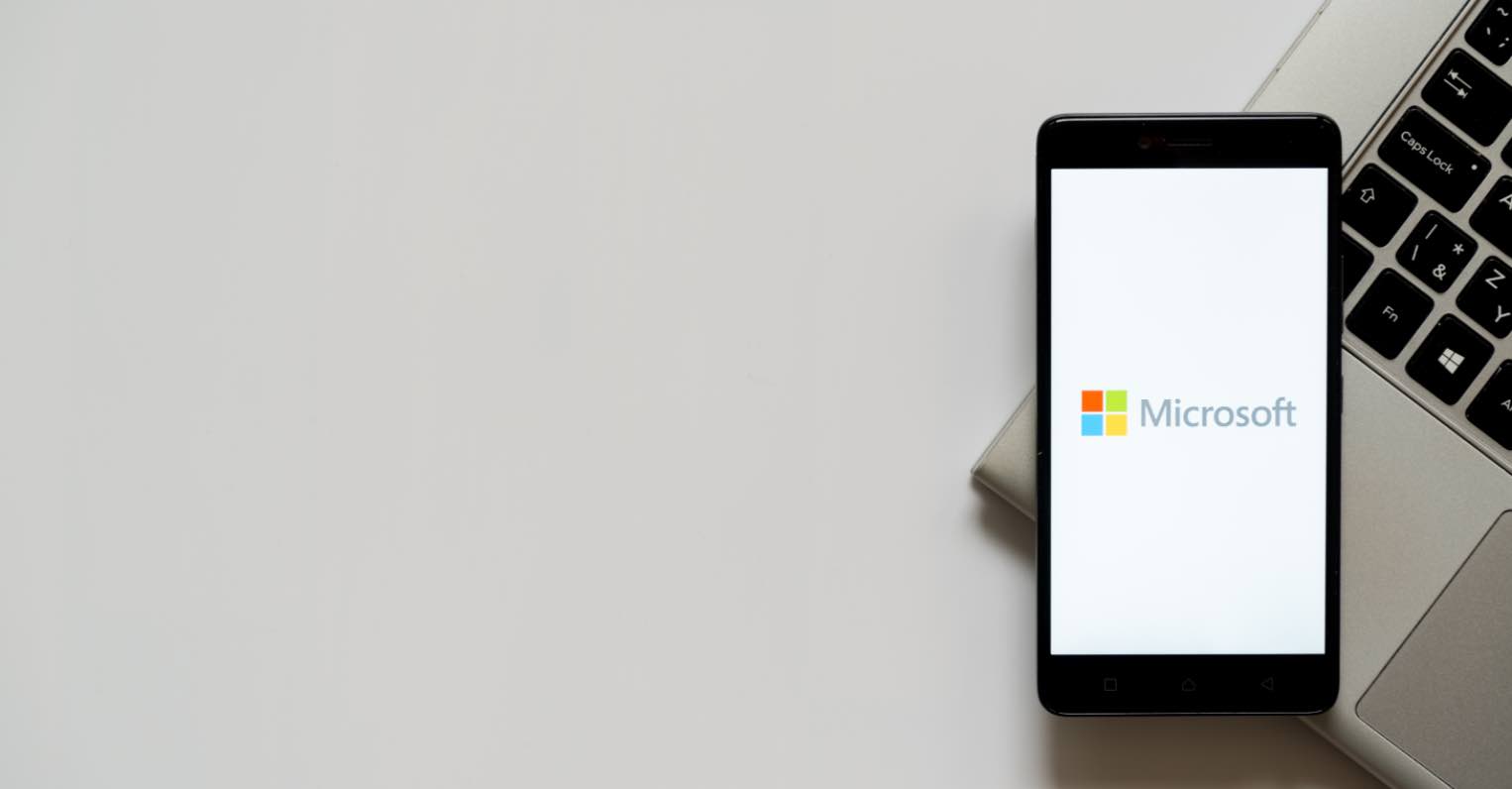Có lúc nào bạn sử dụng máy tính bàn PC hay Laptop và gặp trường hợp máy tự động tắt sau đó khởi động lại hoặc tắt hẳn, đây là một lỗi khá phổ biến hiện nay, có rất nhiều lý do dẫn tới vấn đề trên như xung đột phần mềm trong máy hoặc do phần cứng gây nên. Bài viết sau đây mình xin chia sẻ cho các bạn một số kinh nghiệm cơ bản để tham khảo nếu gặp trường hợp này nhé!
Khắc phục lỗi máy tính tự khởi động lại liên tục
Kiểm tra máy có bị nhiễm Virus không
Đây là nguyên nhân khá phổ biến rất hiện nay do máy bạn không cài đặt các phần mềm diệt Virus hoặc tải các ứng dụng từ các trang không đáng tin cậy, ứng dụng lạ có chứa Virus khiến máy tính của bạn bị tắt máy và khởi động lại liên tục.
Cách khắc phục: Tải các phần mềm diệt virus để tiến hành quét toàn bộ hệ thống, nếu vẫn bị thì hãy cài lại Window cho máy tính của bạn hoặc ghost lại máy nhé. Xem bài viết liên quan về các phần mềm diệt virus miễn phí tốt nhất.
Ổ cứng bị lỗi Bad Sector
Một nguyên nhân khác khiến máy tính của bạn thường xuyên bị khởi động lại đó là ổ cứng bị Bad Sector, nếu chẳng may bạn làm việc với một file, tập tin nằm trong phân vùng bị dính lỗi này thì rất có nguy cơ máy sẽ khởi động lại.
Cách khắc phục
Bạn có thể kiểm tra trực tiếp lỗi này trên Window với cách sau đây: Vào My Computer, lựa chọn ổ cứng cần kiểm tra, click chuột phải vào để mở menu tùy chọn => chọn Properties => Chọn tab Tool ở menu mới vừa hiện => chọn Check để tiến hành kiểm tra ổ đĩa của bạn. Ngoài ra, bạn có thể xem bài viết về cách kiểm tra tình trạng của ổ cứng trong bài viết này.
Nhiệt độ thùng máy quá nóng
Trong quá trình sử dụng, đôi khi bạn sử dụng quá nhiều chương trình khiến máy hoạt động liên tục, máy trở nên nóng và tự động tắt sau đó khởi động lại.
Cách khắc phục: Có thể do quạt của CPU đã hỏng hoặc khô keo tản nhiệt khiến máy quá nóng, bạn nên kiểm tra lại ngay phòng trường hợp có thể gây hư hỏng ổ cứng.
- Lắp thêm quạt cho case hoặc sử dụng hệ thống tản nhiệt chất lỏng (tản nhiệt nước).
- Thường xuyên kiểm tra nhiệt độ máy bằng phần mềm SpeedFan chẳng hạn.
- Để máy ở chỗ thoáng mát, vệ sinh quạt Cpu kỹ lưỡng.
- Tránh chạy quá nhiều chương trình cùng một lúc, nhất là nếu máy bạn cấu hình không cao.
Trong trường hợp máy quá nóng và có âm thanh quạt kêu to, hãy xem nguyên nhân và giải pháp trong bài viết tại đây.
Pin Cmos đã hết
Đây cũng là một lỗi khá phổ biến, Pin Cmos là một con chip có tính năng đặc biệt được sử dụng trên bo mạch của máy tính và giúp máy có thể lưu trữ một số thông tin ngay cả khi cúp điện, khi hết pin Cmos, người dùng thường gặp phải một số lỗi như ngày giờ không hiển thị chính xác hoặc đôi lúc máy tự động tắt và khởi động lại.
Cách khắc phục: Để biết được pin CMOS còn hay không bạn cần tháo pin ra khỏi máy tính, le lưỡi và liếm nhẹ, nếu thấy cảm giác tê tê và đắng thì pin còn điện, còn không thì nên thay pin mới, ngoài ra bạn nên cạo sạch các lớp bụi mảng bám giữa vị trí tiếp xúc pin Cmos và Mainboard.
Cách dễ nhận biết nhất đó là tình trạng thường xuyên bị lỗi sai ngày tháng trên máy tính mặc dù bạn đã nhiều lần thực hiện thay đổi thông tin này.
Lỗi card màn hình
Trong một số trường hợp máy tính tắt và khởi động lại liên tục là do Card màn hình của bạn bị quá tải, thông thường là do bạn sử dụng card để chạy một game hay ứng dụng đồ họa nào đó vượt qua khả năng của card màn hình dẫn đến quá tải.
Cách khắc phục:
Tháo card màn hình rời và chạy thử Onboard, nếu chạy bình thường thì lắp card màn hình rời lại vào, nếu vẫn bị lại thì hãy kiểm tra lại và xem thử cách khác.
Ram bám nhiều bụi
Có lẽ đây là trường hợp thường xuyên gặp nhất hiện nay, nếu như Ram lỏng thì lúc khởi động sẽ nghe tiếng kêu “bíp bíp” hoặc dường như có lúc bạn sẽ không nghe thấy tiếng kêu do tiếp xúc kém, sử dụng được một lúc máy tính sẽ tắt và khởi động lại.
Cách khắc phục: Khá đơn giản đó là bạn chỉ việc tháo Ram ra, dùng một tờ giấy mềm hoặc gôm để lau chân tiếp xúc ở các thanh Ram và khe cắm thật cẩn thận và lắp lại, khởi động máy.
Những lỗi ở trên thường xuyên xảy ra ở trên máy tính bàn hơn so với laptop, ngoài ra nếu Laptop chúng ta sẽ thường gặp thêm một số nguyên nhân nữa sau đây:
Lỗi do pin của Laptop
Đây là lỗi thường xuyên gặp nhất ở Laptop dẫn đến tình trạng máy tính khởi động liên tục. Theo thời gian khi sử dụng pin quá lâu sẽ dẫn đến hiện tượng chai pin, tuổi thọ pin giảm và không còn ổn định nữa, để xác định lỗi và khắc phục bạn làm như sau:
- Tháo pin laptop của bạn ra.
- Sử dụng nguồn điện cho laptop, nếu không xảy ra hiện tượng tắt máy và khởi động lại thì chắc chắn là pin laptop của bạn gặp vấn đề, có thể bạn thử cắm pin bạn vào một máy khác giống máy bạn để kiểm tra lại hoặc thay pin mới vào nhé.
Lỗi do Adapter
Ngược lại lỗi ở trên, nguồn Adapter cũng là một nguyên nhân dẫn đến máy tính Laptop tắt mở lại liên tục, cách khắc phục tương tự như ở cách trên.
Nếu bạn tháo Adapter ra và sử dụng pin của máy, không gặp trường hợp Restart lại thì Adapter đã bị lỗi rồi, hãy thay ngay nguồn khác để đảm bảo an toàn cho máy tính của bạn nhé.
Lời kết
Trên đây là một số lỗi cơ bản mà người dùng máy tính bàn hay laptop thường gặp phải, mình cũng hay rất bị nhất là lỗi lỏng ram đó nhé, các bạn nên kiểm tra thật kỹ để khắc phục hoặc trong trường hợp không thể tự mình làm thì đem tới các trung tâm bảo hành ngay nhé.
Nếu như Laptop của bạn đã trong tình trạng không thể cứu chữa nữa và bạn buộc phải mua một chiếc Laptop mới thì hãy xem chuyên mục hướng dẫn về cách chọn mua Laptop mà Topthuthuat đã tổng hợp. Cảm ơn các bạn đã xem qua bài viết của mình, hãy để lại bình luận nếu thấy bổ ích hoặc có thắc mắc nào khác nhé.